Cov txheej txheem:
- Kauj ruam 1: Qhib Excel hauv Windows 10
- Kauj ruam 2: Txuag Koj Daim Ntawv Excel
- Kauj Ruam 3: Pib Nyiaj Txiag
- Kauj ruam 4: Hnub tim; Hli; Xyoo
- Kauj ruam 5: Nyiaj tau los
- Kauj Ruam 6: Kev siv nyiaj
- Kauj Ruam 7: Ntxiv Ntau Lub Hlis
- Kauj Ruam 8: Tus Nqi Rau Kev Siv Nyiaj
- Kauj ruam 9: Tag nrho
- Kauj Ruam 10: Qhov Sib Txawv
- Kauj Ruam 11: Cov Cim Qhia Nyiaj
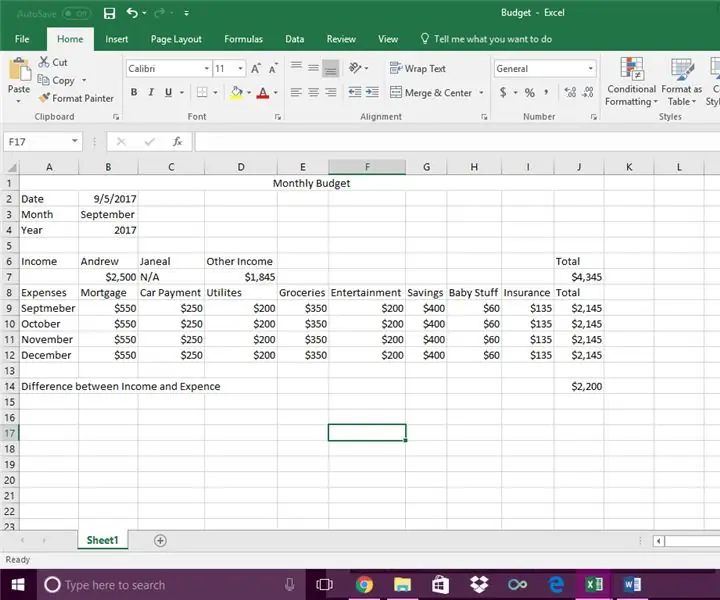
Video: Kev Npaj Nyiaj Rau Cov Niam Txiv Hluas: 11 Kauj Ruam

2024 Tus sau: John Day | [email protected]. Kawg hloov kho: 2024-01-30 09:29
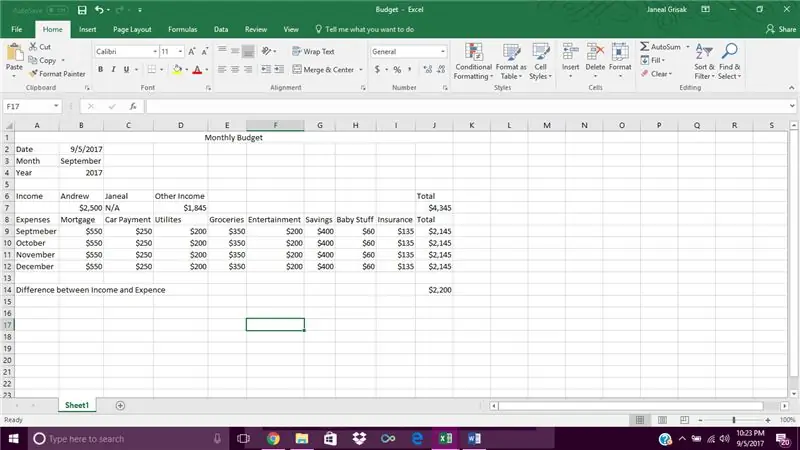
Peb txhua tus paub nws zoo li cas thiaj tau them cov nqi ntawm qee kis hauv peb lub neej. Nws tsis yog qhov yooj yim tshaj plaws ua thiab xam tawm. Txawm li cas los xij, nws tuaj yeem nyuaj dua yog tias koj ntxiv cov pawm thiab ntaub so lossis txawm tias khaub ncaws. Kuv paub nyuaj npaum li cas tuaj yeem yog vim kuv tau nyob ntawd thiab kuv nyob ntawd. Kuv yog menyuam kawm ntawv puv hnub thiab niam uas yuav tsum coj nws tus menyuam mus kawm ntawv txhua hnub thiab kuv yeej tsis muaj sijhawm ntau los sim thiab pob nyiaj txhua yam kev siv nyiaj uas peb muaj hauv tsev neeg. Tsis yog ib zaug ib lub lim tiam. Yog li, yog tias kuv tuaj yeem muab tso rau hauv daim ntawv Excel thiab tsuas yog hloov kho nws yog xav tau kuv yuav thiab tam sim no ua tam sim no. Kuv xav pab ib tus neeg nyob ntawd nrog ua daim ntawv ua haujlwm hauv excel kom pab lawv taug qab lawv cov nyiaj tau los thiab kev siv nyiaj. Kuv yuav qhia koj yuav ua li cas thiaj ua tau nyiaj sai thiab yooj yim hauv excel. Kuv yuav hla cov kauj ruam kom tau txais peev nyiaj zoo thiab nws tseem yuav yooj yim los kho yog tias xav tau.
Kauj ruam 1: Qhib Excel hauv Windows 10
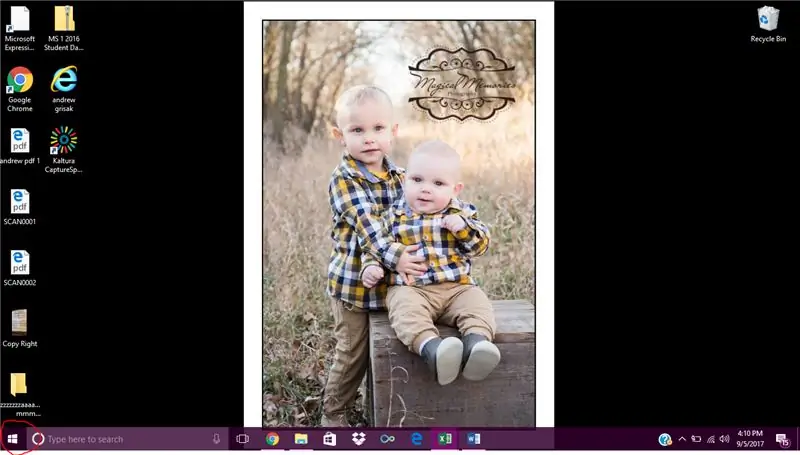
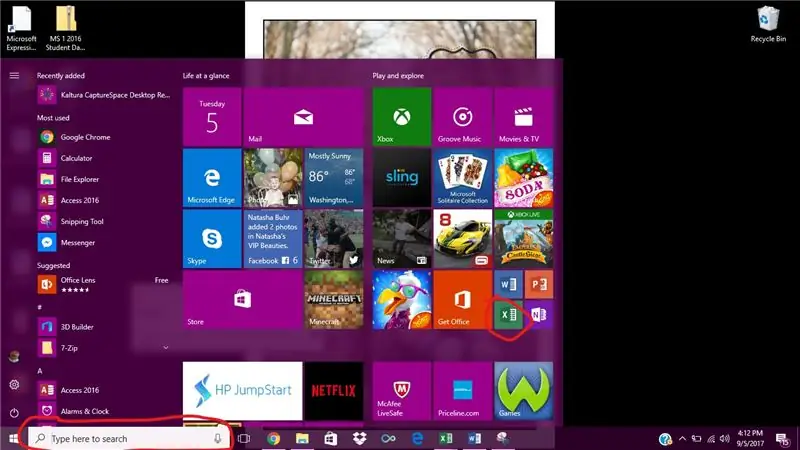
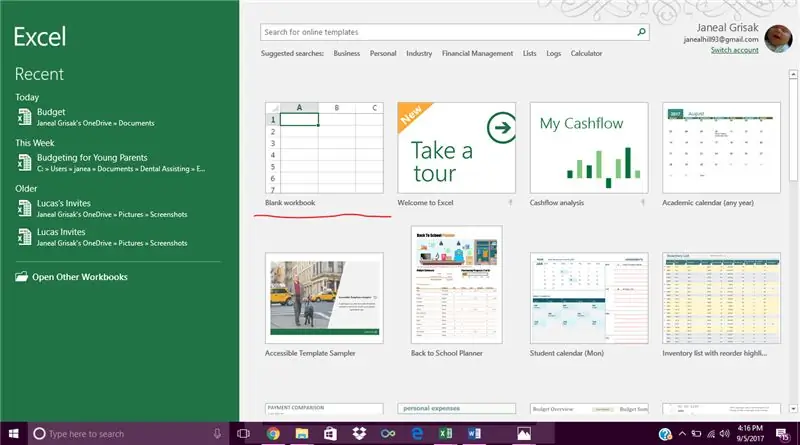
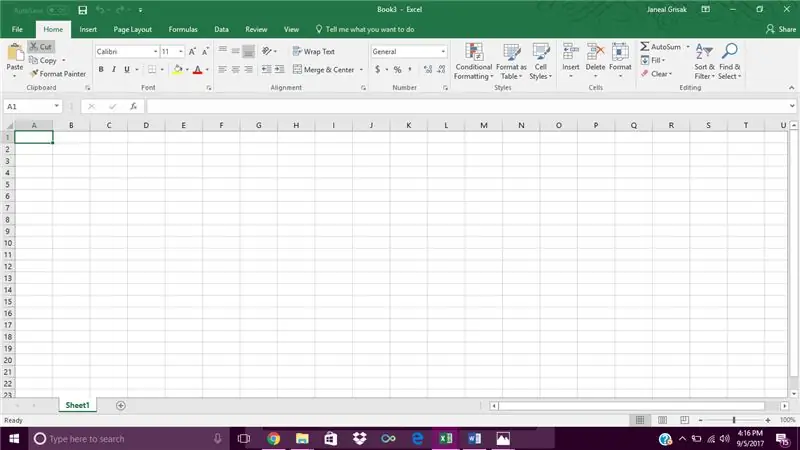
Koj yuav mus rau Lub Tsev tab ntawm koj lub computer screen.
Hauv koj cov ntawv qhia zaub mov hauv qab lub tsev koj yuav tsum tuaj yeem tshawb lossis pom Excel muaj rau koj.
Thaum koj qhib Excel nws yuav nug koj tias koj xav tau lub tuam tsev zoo li cas. Rau txoj haujlwm no peb tsuas yog siv "Daim Ntawv Ua Haujlwm Tsis Txaus".
Nws yuav qhib daim ntawv ua haujlwm thiab koj pom zoo ib daim ntawv dawb nrog cov cell. Excel yog tsim los ntawm kab thiab kab. Yog tias koj muaj kab thiab kab nws hu ua cell. Cov kab ntawv tau sau nrog cov tsiaj ntawv zoo li A, B, C ect. Kab tau sau nrog cov lej zoo li 1, 2, 3 ect. Yog li, yog tias koj tab tom sau npe ntawm tes nws yuav zoo li qhov no.
A1, B1, C1.
Kauj ruam 2: Txuag Koj Daim Ntawv Excel

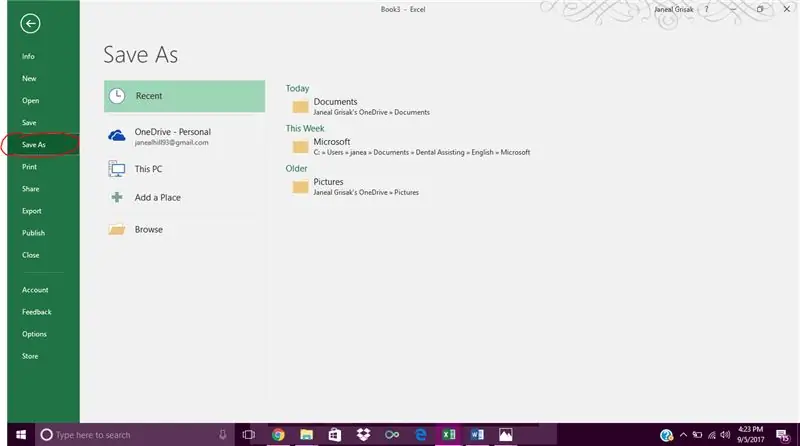
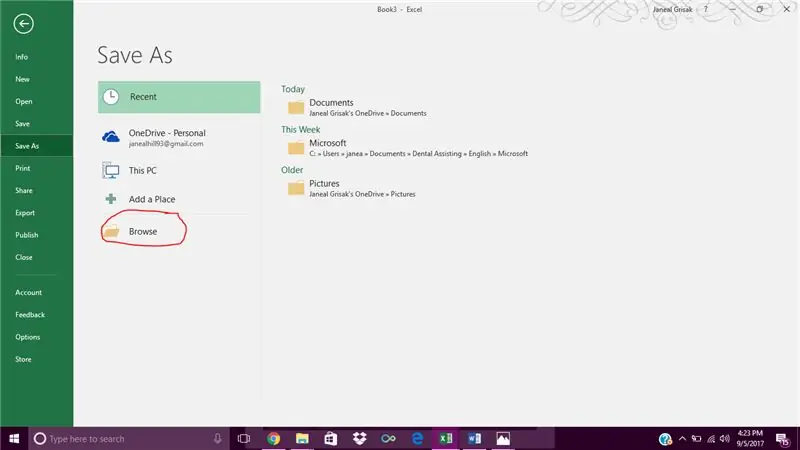
Koj ib txwm xav pib los ntawm kev khaws koj daim ntawv ua haujlwm yog li yog tias koj tawm haujlwm ntawm nws yam haujlwm uas koj tau ua yuav tau txais kev cawmdim.
Koj tuaj yeem txuag koj daim ntawv Excel los ntawm kev mus rau lub kaum sab laug saum toj ntawm cov tab thiab nyem rau "File" kais.
Tom qab ntawv koj mus rau "Txuag Raws Li", tom qab ntawd nyem rau "Xauj".
Lwm nplooj ntawv yuav los thiab koj yuav rov sau npe cov ntaub ntawv. Kuv rov muab kuv lub npe "Nyiaj Txiag". Ib txwm sau koj cov ntaub ntawv npe uas koj yuav nco tau.
Koj pom qhov nplua uas koj xav tau hauv qab tsuas yog nyem rau nws. Tom qab ntawd koj tsuas yog nyem "Txuag" thiab nws yuav coj koj rov qab mus rau daim ntawv ua haujlwm. Yog tias koj ua nws raug koj yuav pom nyob rau sab saud ntawm daim ntawv npe lub npe koj tau khaws tseg rau hauv.
Kauj Ruam 3: Pib Nyiaj Txiag
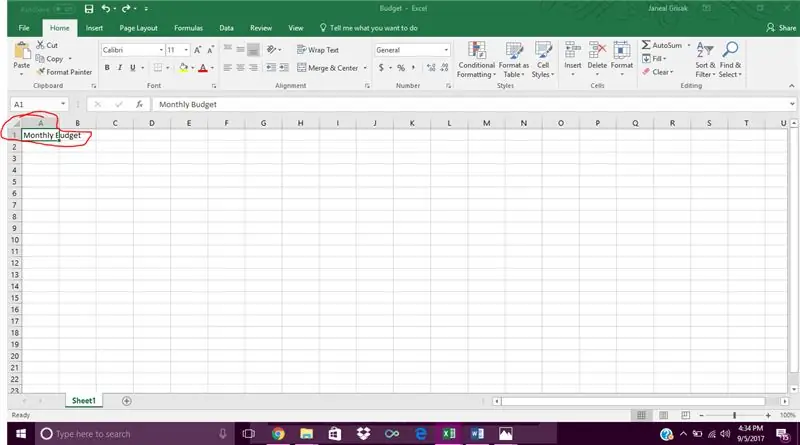
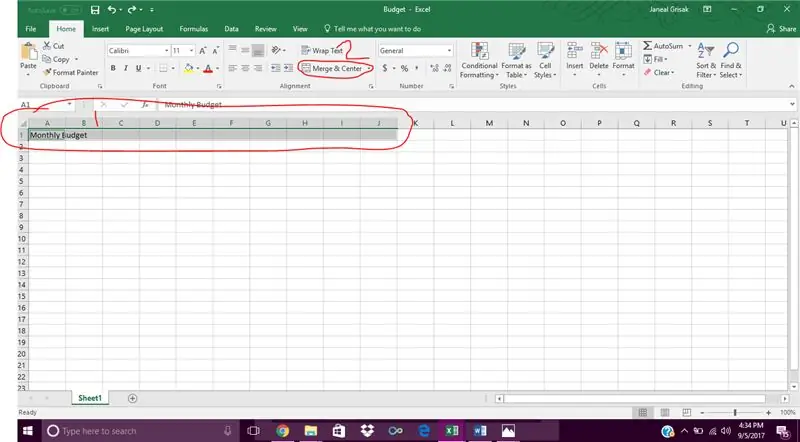
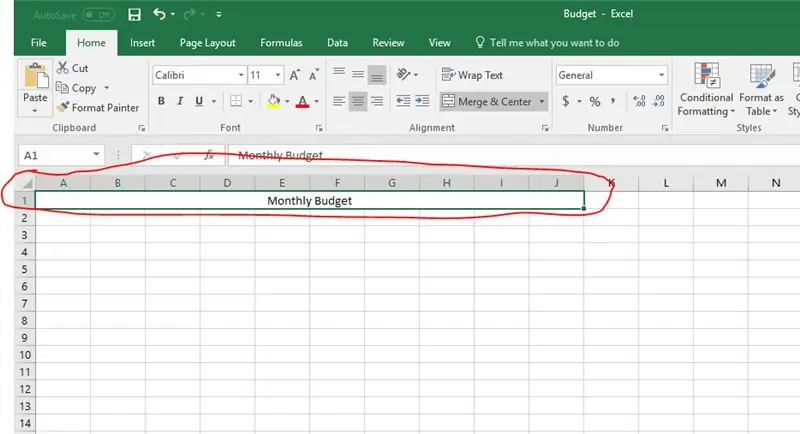
Koj xav tau lub npe rau pob peev nyiaj.
Kuv tau mus rau ntawm tes "A1" thiab ntaus "Pob Nyiaj Ib Hlis"
Tom qab ntawd kuv xaiv kab A: J kab 1 thiab sib koom ua ke thiab ua ke nyob nruab nrab lawv.
Koj yuav tuav koj tus lej nas laug kom xaiv ntau dua ib lub xovtooj.
Koj yuav pom qhov sib koom ua ke thiab khawm nyob hauv qab "Tsev" tab nyob hauv ntu "Alignment".
Koj yuav nyem rau nws thiab nws yuav ua rau kab ntawv thiab kab ua ib qho thiab nruab nrab cov ntawv.
Kauj ruam 4: Hnub tim; Hli; Xyoo
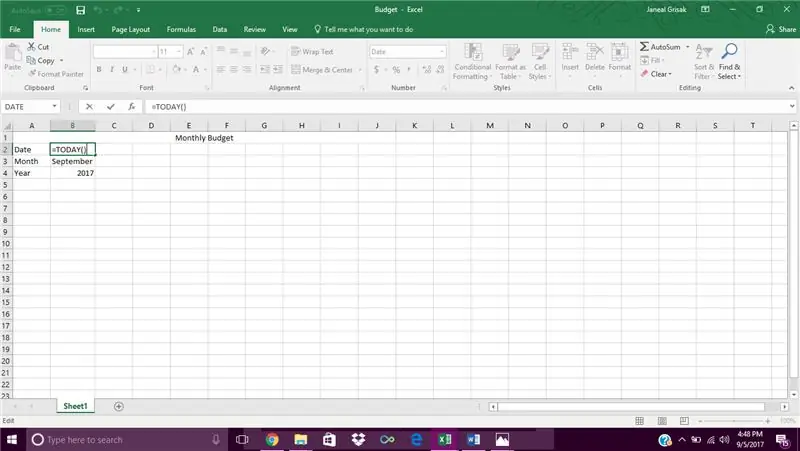
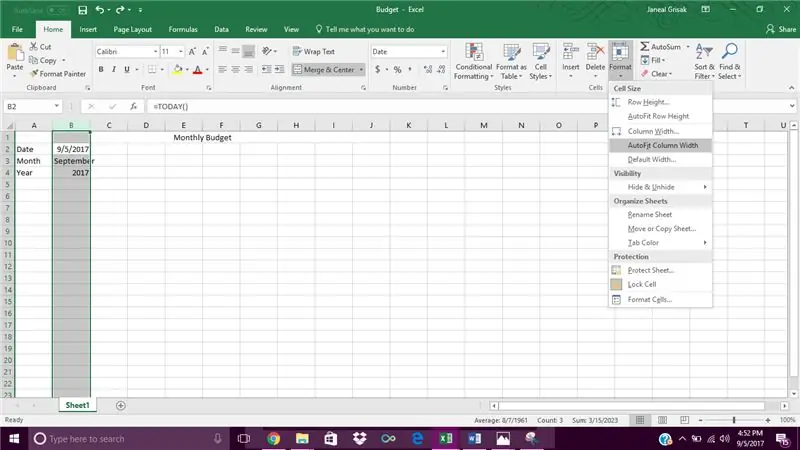
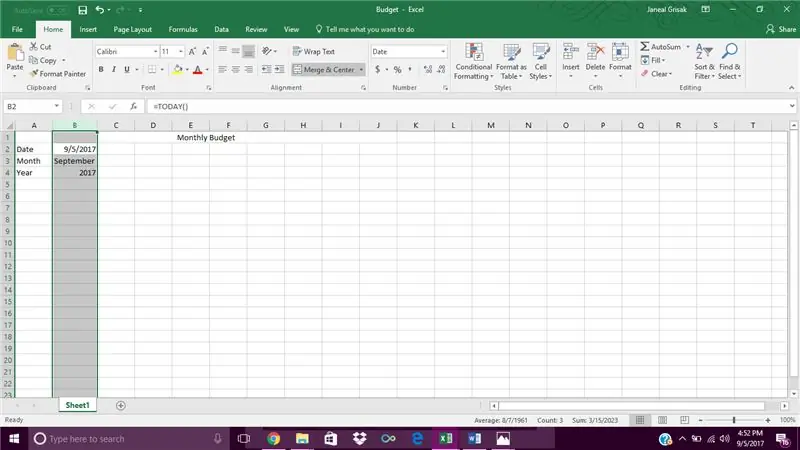
Koj xav ntxiv hnub tim rau koj daim ntawv thiab tseem sau lub hli uas koj tab tom ua thiab xyoo.
Peb yuav ua hnub tim uas yuav hloov kho tshiab txhua lub sijhawm koj qhib daim ntawv Excel.
Peb yuav pib los ntawm daim ntawv lo
Hauv cell:
- "A2" hom "Hnub tim"
- "A3" hom "Hli"
- "A4" hom "Xyoo"
- "B2" ntaus cov mis "= TODAY ()".
- "B3" ntaus lub hli "Cuaj hlis" qhov no yog lub hlis uas kuv tab tom tam sim no.
- "B4" ntaus xyoo "2017" ntxiv xyoo no yog xyoo uas kuv tab tom nyob tam sim no.
Koj yuav pom tias lub Cuaj Hli tsis haum rau hauv qhov chaw me me nws nkag mus rau hauv kab C. Peb tuaj yeem hloov qhov ntawd los ntawm kev mus rau "Tsev" coj mus rhaub "Cells" ntu thiab nyem rau "Format". Koj yuav nyem rau ntawm "Autofit Column Width".
Kauj ruam 5: Nyiaj tau los
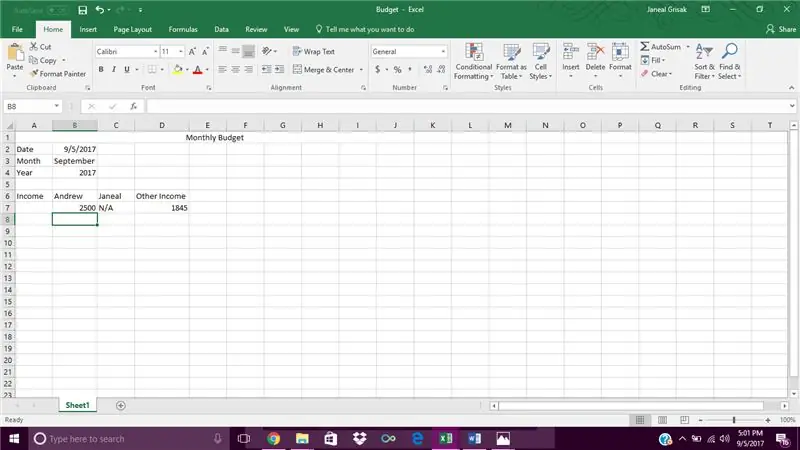
Hauv cell:
- "A6" hom "Nyiaj Tau Los".
- "B6" hom "Andrew" lossis tus neeg twg uas nyob hauv tsev neeg uas ua rau cov nyiaj tau los.
- "C6" hom "Janeal" lossis tus neeg twg uas nyob hauv tsev neeg uas ua rau cov nyiaj tau los.
- "D6" hom "Lwm Cov Nyiaj Tau Los". Kuv tus txiv muaj lwm cov nyiaj tau los uas nws nqa tuaj.
Kuv siv kuv tsev neeg ua piv txwv no.
Hauv qab lawv kuv yuav ntxig cov nyiaj.
Hauv cell:
- "B7" yam "2500" thiab qhov ntawd tsuas yog xav kom kuv tus txiv coj tsev los rau hauv qis. Kuv ib txwm qis pob nws cov nyiaj them poob haujlwm.
- "C7" yam "N/A" vim tias kuv tseem tsis tau ua haujlwm tab sis kuv xav kom paub tseeb tias kuv lub npe nyob ntawm daim ntawv peev nyiaj vim kuv nyob hauv tsev neeg.
- "D7" hom "1845"
Koj yuav pom hauv daim duab Kuv tseem siv lub khoos phis tawj tshwj xeeb rau kab C.
Kauj Ruam 6: Kev siv nyiaj
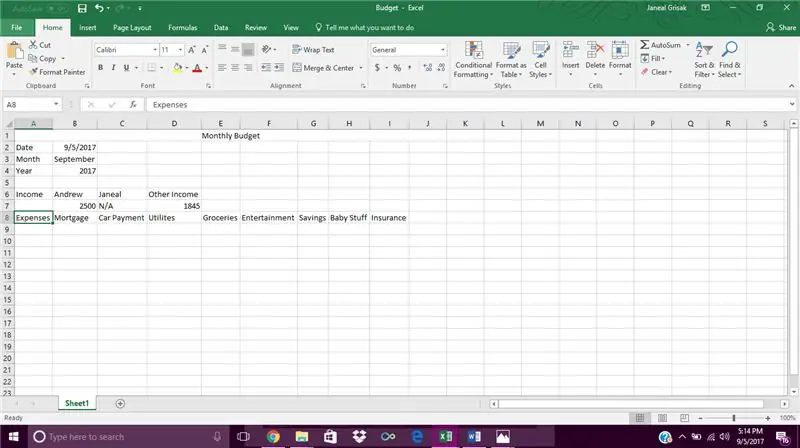
Hauv cell:
- "A8" hom "Kev Siv Nyiaj"
- "B8" hom "Cov qiv nyiaj"
- "C8" yam "Them Tsheb"
- "D8" yam "Utilities"
- "E8" yam "Khoom noj khoom haus"
- "F8" hom "Kev Lom Zem"
- "G8" hom "Txuag Nyiaj"
- "H8" hom "Cov Khoom Me Me"
- "I8" yam "Insurance"
Koj yuav pom kuv tau hloov kab dav ntawm lawv feem ntau. Thaum koj hloov lawv lawv yuav nyob qhov ntawd tshwj tsis yog tias koj hloov lawv.
Kauj Ruam 7: Ntxiv Ntau Lub Hlis
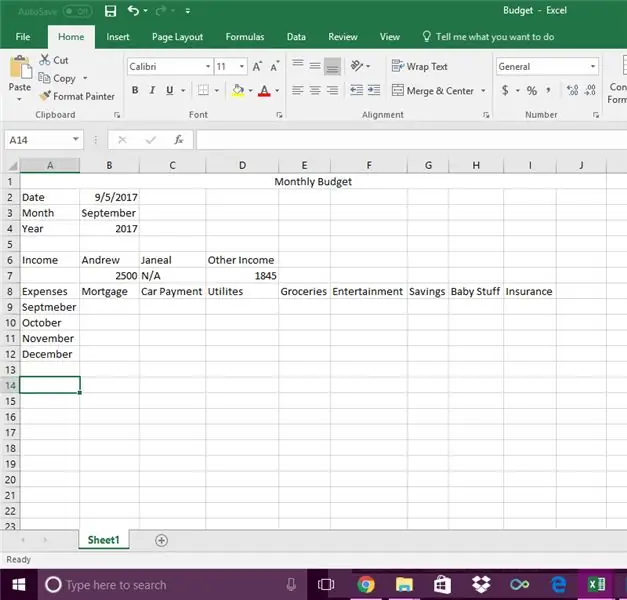
Kuv yuav ua tiav xyoo. Kuv yuav ntxiv xyoo kom lawv nyob hauv cov nuj nqis hauv kab A.
- "A9" yam "Cuaj hlis"
- "A10" hom "Lub Kaum Hli"
- "A11" yam "Kaum Ib Hlis"
- "A12" hom "Kaum Ob Hlis"
Kuv nyuam qhuav ua tiav xyoo uas kuv nyob tam sim no.
Kauj Ruam 8: Tus Nqi Rau Kev Siv Nyiaj
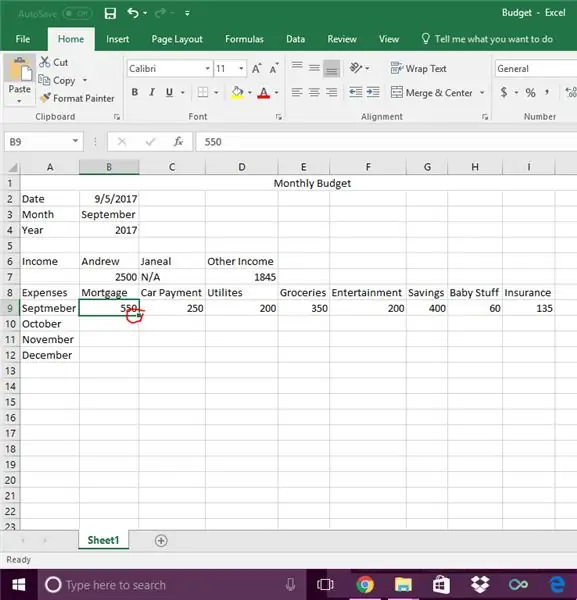
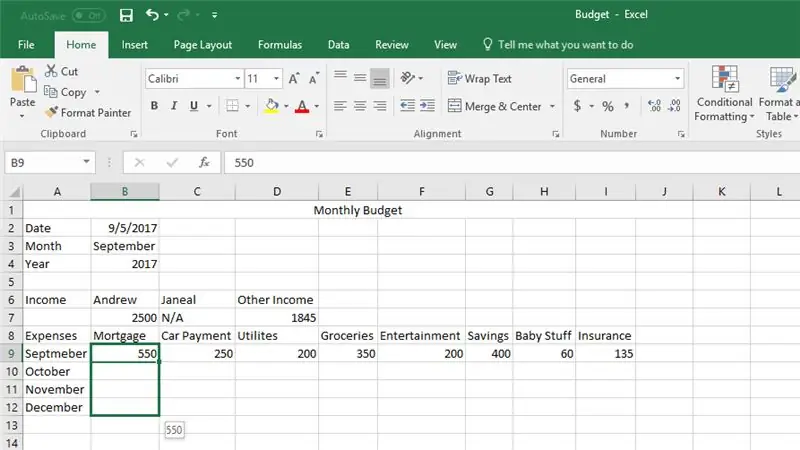
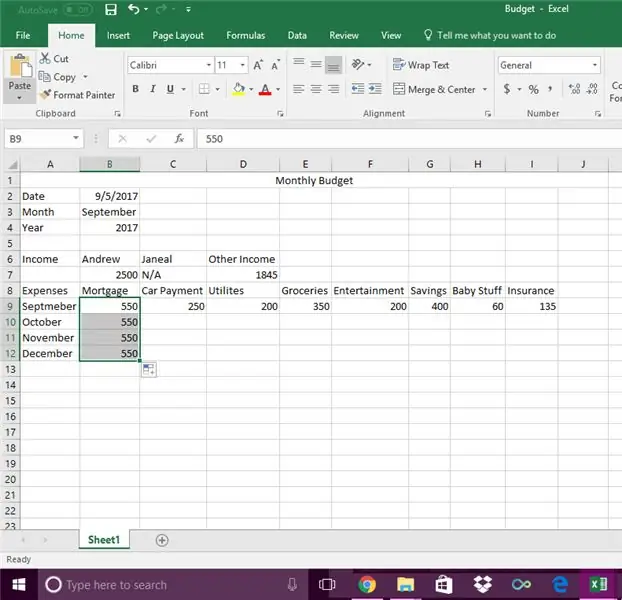
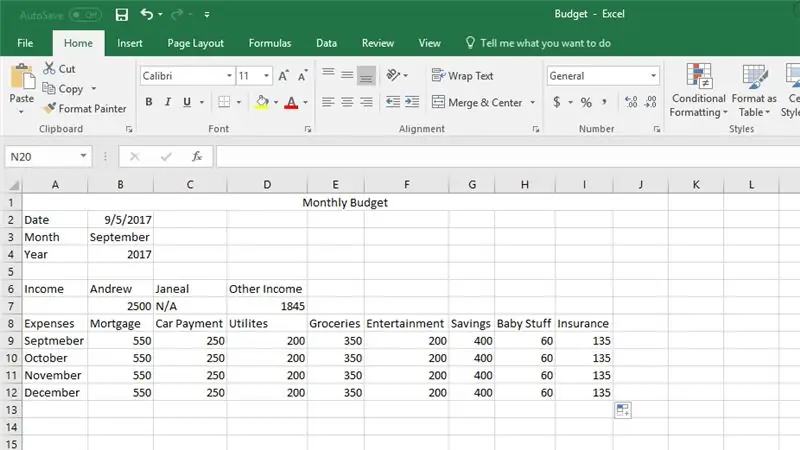
Hauv cell:
- "B9" yam "550"
- "C9" yam "250"
- "D9" yam "200"
- "E9" yam "350"
- "F9" yam "200"
- "G9" yam "400"
- "H9" yam "60"
- "I9" hom "135"
Kuv mam li siv qhov tshwj xeeb ntawm "Flash Fill" ntawm kab B9: B12, C9: C12, D9: D12, E9: E12, F9: F12, G9: G12, H9: H12, thiab I9: I12
Yuav ua li cas nyem sau yuav ua yog luam thiab muab tso rau lwm lub cell uas koj rub koj tus nas ib yam. Nws yog qhov tshwj xeeb tshaj plaws tom ntej los siv ntau dua li ua txhua kauj ruam rau kev luam thiab muab tshuaj txhuam.
Kauj ruam 9: Tag nrho
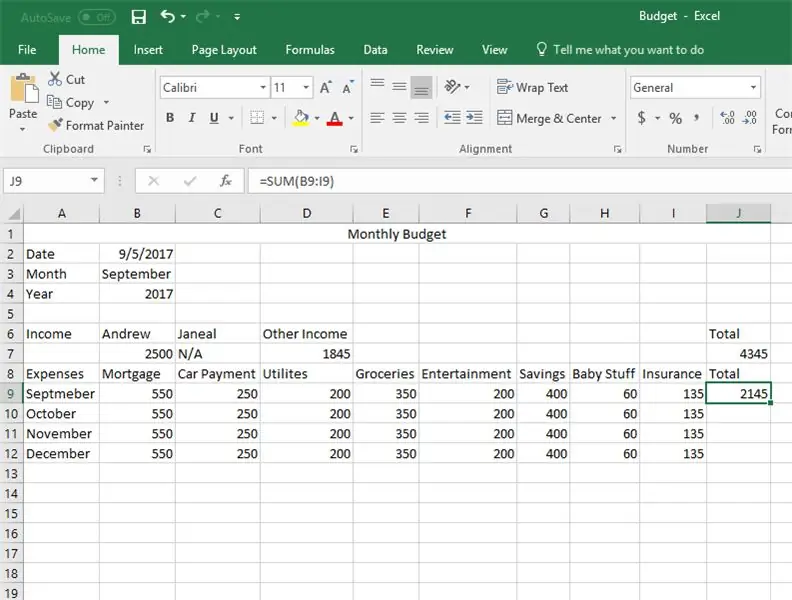
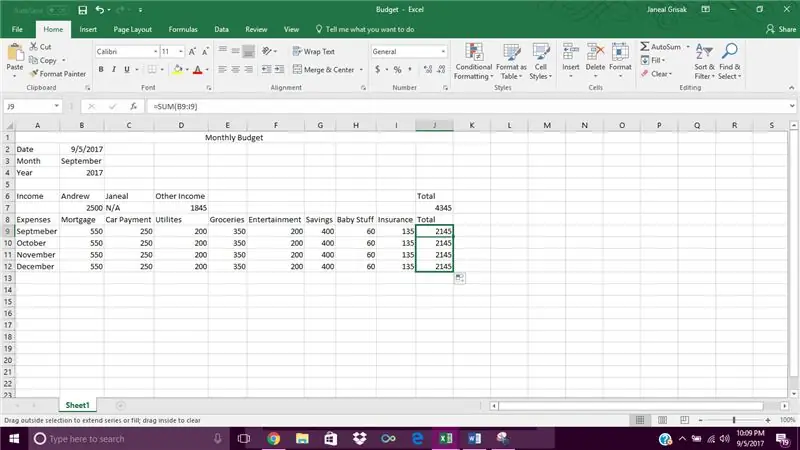
Thaum peb ua peev nyiaj, peb tab tom nrhiav rau qhov sib txawv ntawm qhov peb tau los rau hauv cov nyiaj tau los thiab yam peb tau tawm mus rau kev siv nyiaj.
Hauv cell:
- "J6" yam "Tag Nrho"
- "J8" hom "Tag Nrho"
Tam sim no uas peb tau sau lawv peb yuav ntxiv cov qauv hauv qab Tshooj Tag Nrho. Cov mis yuav hloov pauv yog tias koj cov lej tau hloov pauv. Cov mis uas peb yuav siv yuav yog ntau yam. Qhov ntau yog txheej ntawm cov cell uas koj tau xaiv.
Hauv cell:
- "J7" ntaus cov mis ntawm "= SUM (B7: D7)"
- "J9" ntaus cov mis ntawm "= SUM (B9: I9)"
Tom qab ntawd koj tuaj yeem siv lub nyem nyem los sau rau hauv lub hlis tas li yog li siv cov mis los ntawm "J9" kom rub nws thiab nyem lub ntim ntawd tib lub mis uas koj siv hauv "J10", "J11", thiab "J12".
Kauj Ruam 10: Qhov Sib Txawv
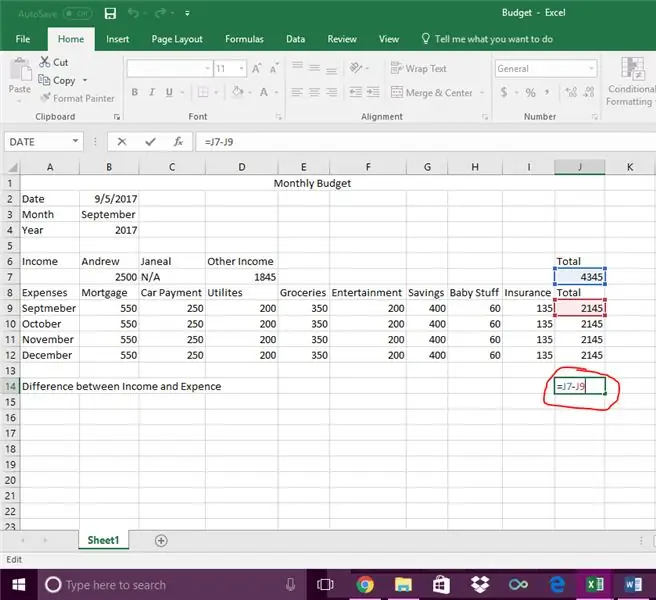
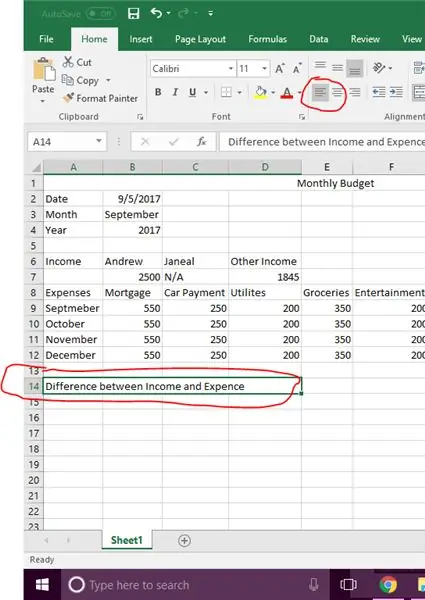
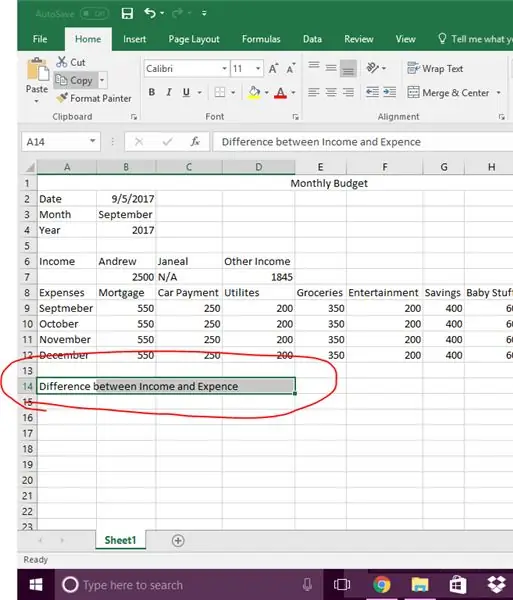
Hauv qib 9 peb tham txog kev nrhiav qhov sib txawv ntawm cov nyiaj tau los thiab cov nuj nqis. Yog li, hauv qib 10 peb yuav pom qhov sib txawv ntawm ob.
Hauv cell:
- "A14" yam "Sib txawv ntawm Cov Nyiaj Tau Los thiab Kev Siv 1x Lub Hlis".
- "J14" yam "= J7-J9"
1x txhais tau tias tsuas yog ib hlis tsis yog txhua lub hlis. Hauv qhov piv txwv no kuv yuav tsuas yog ua lub Cuaj Hli tab sis qhov no yuav tsum tau hloov kho tshiab txhua lub hlis yog tias tus lej hauv ib qho ntawm cov nuj nqis hloov pauv. Kuv yuav siv kev sib koom ua ke thiab nruab nrab qhov tshwj xeeb ntawm lub thawv sib txawv hauv cell "A14". Kuv yuav ua ke txhua kab A14: D14 ua ke. Kuv tseem tshuav tso nws ib yam thiab. Koj yuav pom cov kab ntawv sib dhos nyob hauv qab "Tsev" tab nyob hauv ntu "Alignment".
Kauj Ruam 11: Cov Cim Qhia Nyiaj
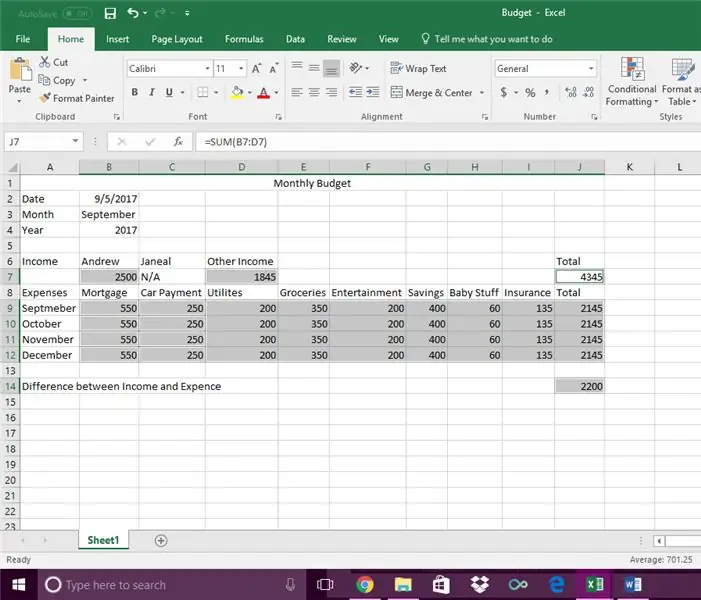
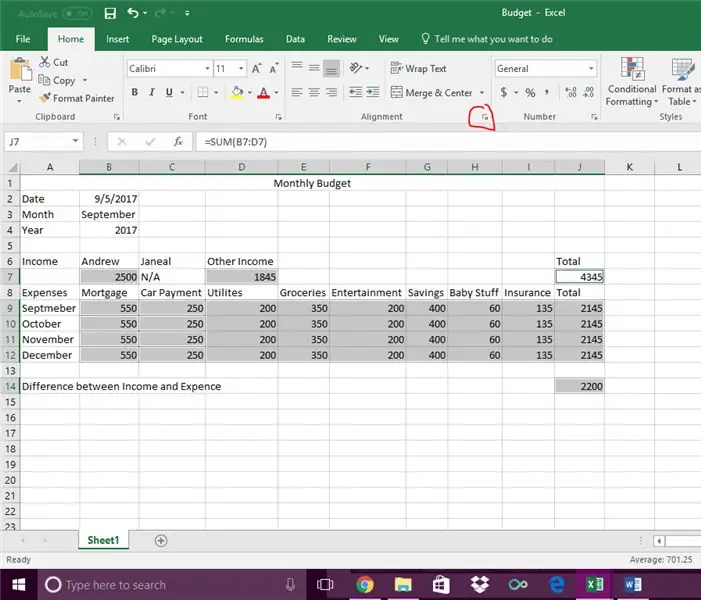
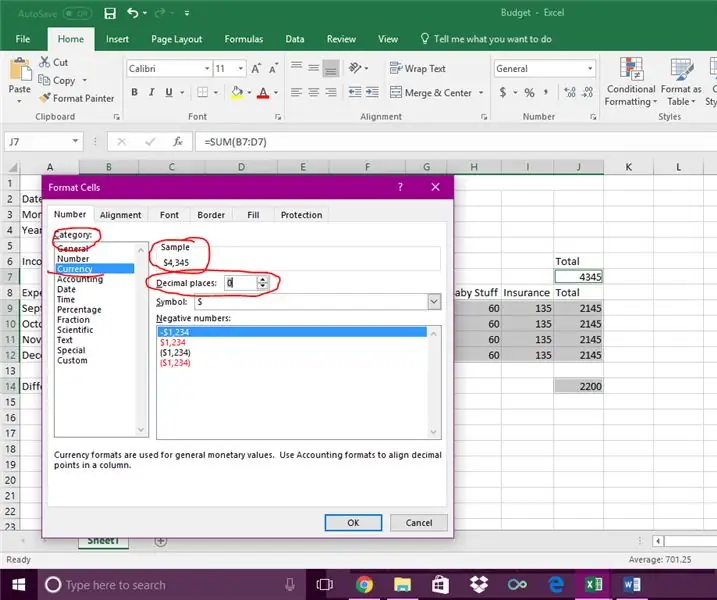
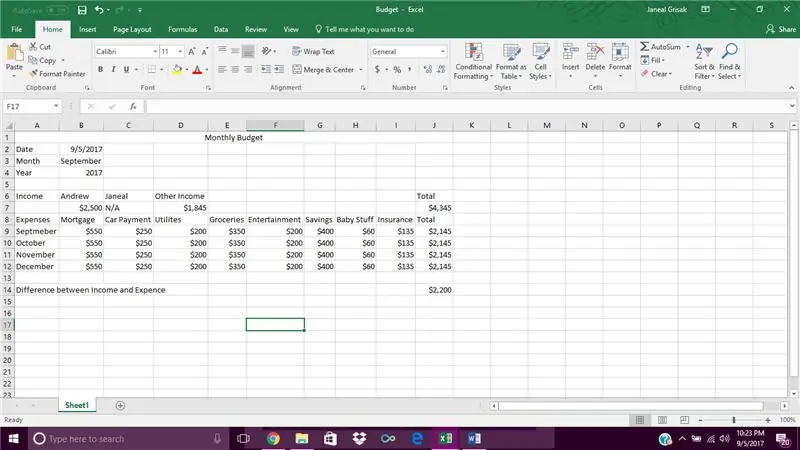
Kuv yuav hloov txhua tus lej rau tus lej kom lawv qhia tus lej kos npe. Kuv yuav xaiv txhua lub cell uas muaj tus lej hauv lawv sawv cev nyiaj los tuav lub "Ctrl" khawm thiab sab laug nyem rau ntawm cov cell nrog kuv nas. Lawv yuav tsum tau hais meej thaum koj xaiv lawv. Thaum koj tau xaiv lawv koj yuav mus rau "Tsev" coj mus rhaub thiab hauv ntu "Tus lej" koj yuav pom tus xub me ntsis ntawm nws thiab koj yuav nyem rau qhov ntawd. Tom qab ntawd koj yuav xaiv cov txiaj ntsig hauv cheeb tsam pawg thiab tam sim no koj yuav muaj tus lej cim thiab ob tus lej tom qab tus lej lej. Txawm li cas los xij, Kuv tsis nyiam tus lej tom qab kuv tus lej zauv yog li kuv nkag mus thiab rho tawm vim tias kuv siv qhov kwv yees rau kuv tus lej. Yog li, koj tuaj yeem tshem tawm qhov ntawd los ntawm kev ua kom lub thawv zauv cim zauv hais tias "0".
Pom zoo:
Npaj Koj Pawg Thawj Coj Npaj rau AppShed IoT: 5 Cov Kauj Ruam

Npaj Koj Lub Rooj Npaj Rau AppShed IoT: Hauv tshooj lus qhia sai no, peb yuav tshuaj xyuas seb yuav ua li cas kom tau txais koj li NodeMCU flashed nrog AppShed IoT firmware tso cai rau nws siv nrog AppShed IoT platform thiab sau ntawm Apps.The AppShed IoT platform yog lub platform uas tso cai rau cov neeg siv
Kev Sib Txuas Lus, Kev Ua Haujlwm Hauv Tsev Kawm Ntawv, lossis Cov Hluas Kev Ua Si: 3 Kauj Ruam

Kev Sib Txuas Lus, Kev Ua Haujlwm Hauv Tsev Kawm Ntawv, lossis Cov Hluas Kev Ua Si: Kuv tau siv qhov haujlwm no ntau zaus nrog cov tub ntxhais kawm theem siab. Nws tau ua tiav raws li kev sib tw, nrog ntau pab pawg raws li koj xav tau. Nws ua raws li kev ua si qub ntawm Xov Tooj, qhov uas kab lus tau ntxhi los ntawm ib tus neeg mus rau lwm tus, feem ntau nrog qhov xaus tau teeb
Yuav Ua Li Cas Ua Tsob Txiv Tsawb Xov Tooj (Kab Hauv Kab) thiab Chav Txiv Tsawb Txiv Ntoo: 20 Kauj Ruam (nrog Duab)

Yuav Ua Li Cas Ua Tsob Txiv Tsawb Xov Tooj (Kab-kab) thiab Chav Txiv Tsawb: Qhov no yog nws. Koj tsuas yog tau txais ob peb lub lis piam ua ntej Christmas, thiab koj yuav tsum nrhiav khoom plig uas yog thawj qhov tiag thiab qhia tawm tias koj yog tus tsim khoom ntau npaum li cas. Muaj ntau txhiab txoj kev xaiv, tab sis ib yam uas koj xav ua tiag tiag yog xov tooj txiv tsawb
Hloov Kho Tus Me Nyuam Me rau Cov Niam Txiv Uas Xiam Oob Qhab: 24 Kauj Ruam (nrog Duab)

Hloov Kho Tus Me Nyuam Me rau Cov Niam Txiv Uas Xiam Oob Qhab: Qhov no yog kho dua tshiab ntawm kuv lub txaj hloov kho Tus Kheej Nws suav nrog cov ncauj lus kom ntxaws yuav ua li cas qee cov kauj ruam nyuaj, ua tiav cov npe khoom siv/khoom siv xav tau, thiab qee qhov kev hloov pauv ntxiv uas kuv tau ua txij li tshaj tawm
Yuav Ua Li Cas Hack Vista Niam Txiv Kev Tswj Xyuas Raws Li Tus Qauv Siv.: 6 Cov Kauj Ruam

Yuav Ua Li Cas Hack Vista Niam Txiv Kev Tswj Xyuas Raws Li Tus Qauv Siv.: Qhov no yog lus piav qhia yuav ua li cas txhawm rau hack lub qhov rais vista niam txiv kev tswj hwm raws li tus tsis yog tus thawj coj. yog tias koj yog tus thawj coj koj tuaj yeem tswj hwm niam txiv kev tswj hwm yog li lawv yeej tsis xav tau qhov no
